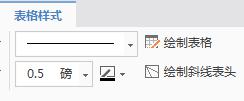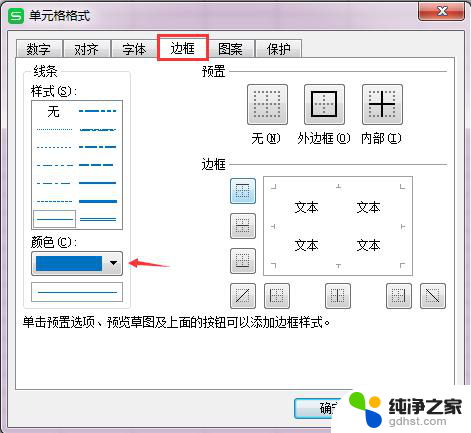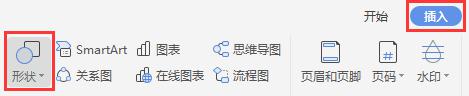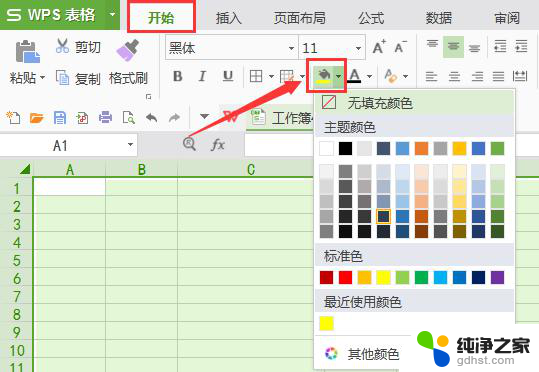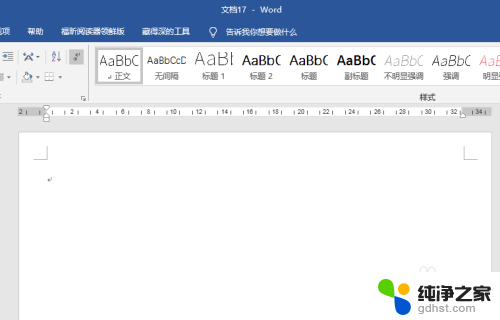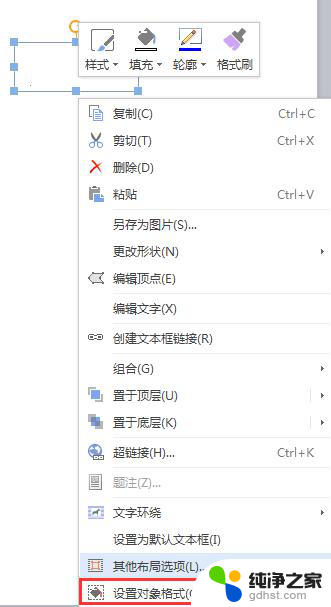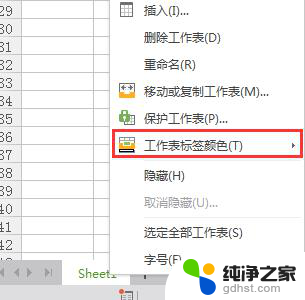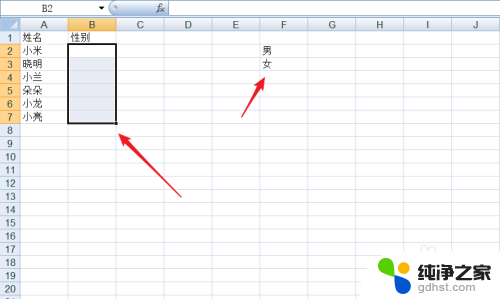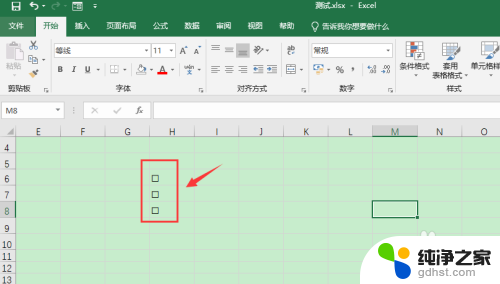如何设置ppt表格边框颜色
更新时间:2023-12-31 10:04:49作者:yang
在PPT中,表格是一种常用的展示数据的方式,为了使表格更加美观和易于阅读,我们可以通过设置表格边框的颜色来增加其可视性。PPT提供了一种简单的方法来调整表格边框线的颜色。只需选中表格,点击格式选项卡上的线条颜色按钮,然后在弹出的颜色选择器中选择所需的颜色即可。通过调整表格边框的颜色,我们可以使表格更加突出和醒目,帮助观众更好地理解和记忆所呈现的数据。设置PPT表格边框颜色是一项简单实用的技巧,可以提升我们的演示效果。
具体步骤:
1.打开PPT文稿。下图幻灯片背景就比较深,表格的边框线设置浅色的比较好。
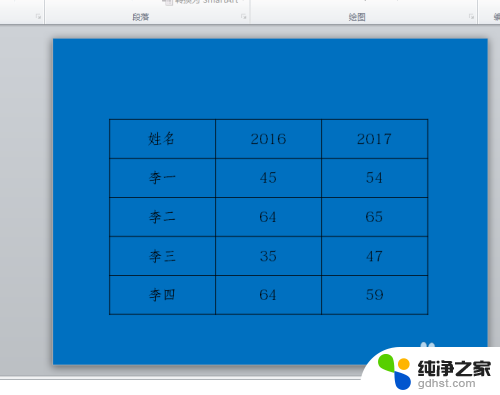
2.选中全部表格,点击设计。
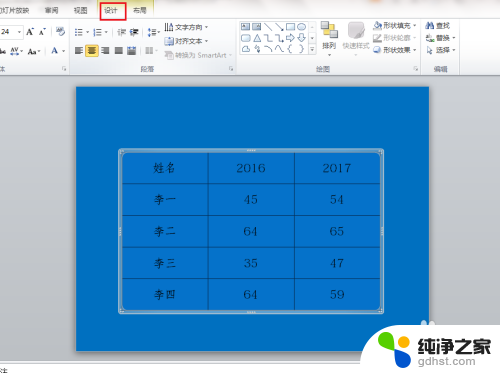
3.在设计选项卡下,打开笔颜色下拉菜单。点击选择一种颜色。

4.选择完后,表格的边框线的颜色并没有发生变化。
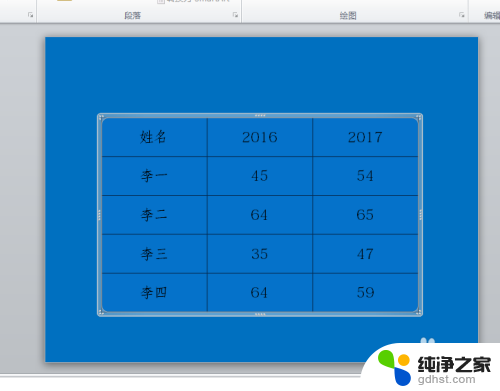
5.所以我们还要打开边框下拉菜单,点击无框线。也就是把表格的边框线全部去掉。
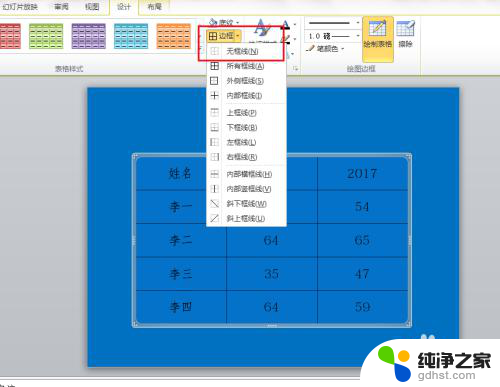
6.再次打开边框下拉菜单,点击所有框线。也就是把选择的表格全部添加上边框线。
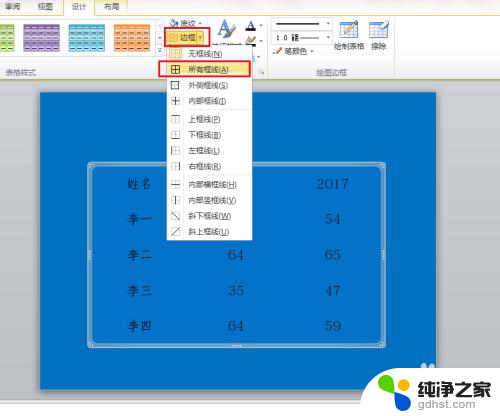
7.这时添加的边框线就是我们选择的颜色了。
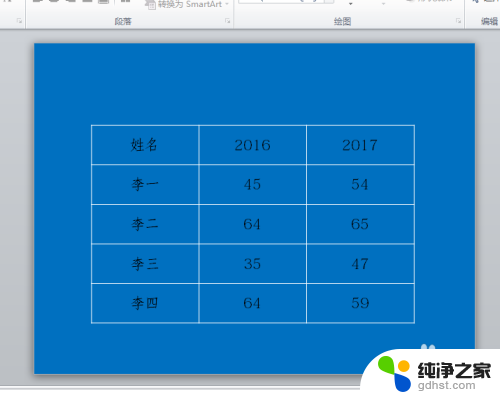
以上就是如何设置PPT表格边框颜色的全部内容,如果您遇到这种情况,不妨按照本文的方法来解决,我们希望这篇文章能对您有所帮助。